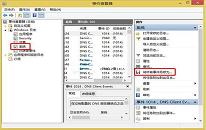win10系统下载软件被阻止解决方法介绍
来源:www.laobaicai.net 发布时间:2022-11-09 13:15
最近有位win10系统用户在使用电脑下载软件的过程当中,遇到了下载被阻止的情况,用户尝试了很多方法都没有解决,那么win10系统下载软件被阻止怎么呢?今天老白菜u盘装系统为大家分享win10系统下载软件被阻止的解决方法。
下载软件被阻止解决方法:
1、打开开始菜单,找到“设置”选项,并打开;如图所示:
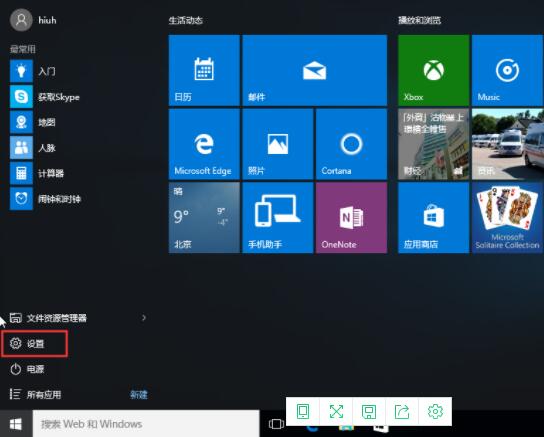
2、在设置页面依次选取“更新与安全”、“Windows Defender”;如图所示:
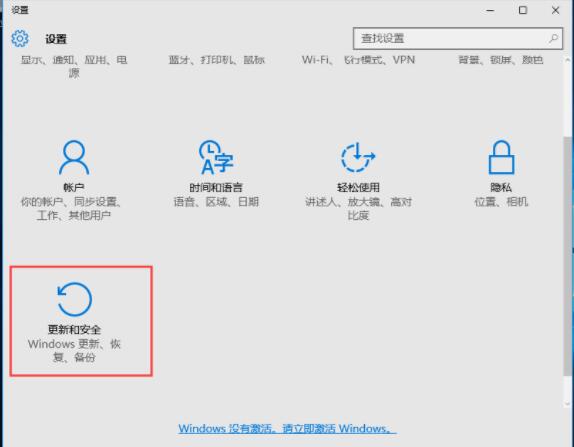
3、这时可以看到Windows Defender中的“实时保护”已被启用;如图所示:
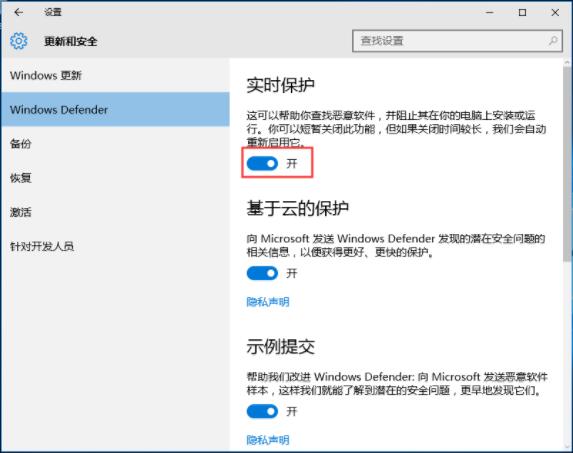
4、最后,将之关闭即可。如图所示:
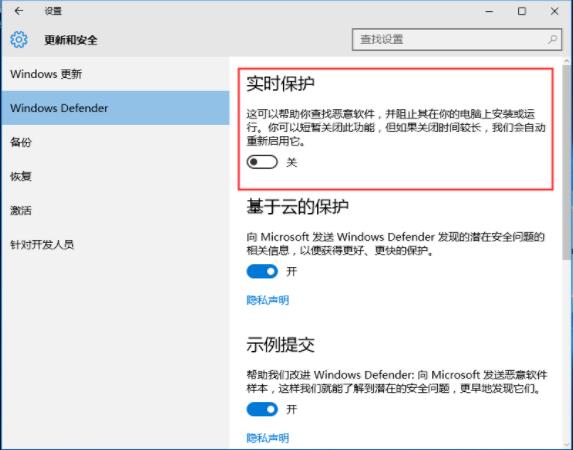
关于win10系统下载软件被阻止的解决方法就为小伙伴们详细分享到这里了,如果用户们使用电脑的时候碰到了相同的问题,可以参考上述方法步骤进行操作哦,希望本篇教程对大家有所帮助,更多精彩教程请关注老白菜官方网站。
上一篇:win7系统如何查看电脑运行记录
下一篇:没有了
推荐阅读
"win7系统如何查看电脑运行记录"
- win10系统设置兼容性视图操作教程介绍 2022-11-07
- win10系统解锁注册表操作方法介绍 2022-11-06
- win10系统清除剪切板操作教程分享 2022-11-05
- win10系统无法添加打印机解决方法介绍 2022-11-04
win10系统增加系统启动项操作方法介绍
- win10系统显示隐藏文件操作方法分享 2022-11-02
- win10系统查看端口占用情况操作教程介绍 2022-10-31
- win7系统添加扫描仪操作方法 2022-10-30
- win10系统怎么修改任务栏颜色 2022-10-30
老白菜下载
更多-
 老白菜怎样一键制作u盘启动盘
老白菜怎样一键制作u盘启动盘软件大小:358 MB
-
 老白菜超级u盘启动制作工具UEFI版7.3下载
老白菜超级u盘启动制作工具UEFI版7.3下载软件大小:490 MB
-
 老白菜一键u盘装ghost XP系统详细图文教程
老白菜一键u盘装ghost XP系统详细图文教程软件大小:358 MB
-
 老白菜装机工具在线安装工具下载
老白菜装机工具在线安装工具下载软件大小:3.03 MB